Catatan
Akses ke halaman ini memerlukan otorisasi. Anda dapat mencoba masuk atau mengubah direktori.
Akses ke halaman ini memerlukan otorisasi. Anda dapat mencoba mengubah direktori.
Kapanpun Anda menyimpan perubahan ke aplikasi kanvas, Anda secara otomatis menerbitkan mereka hanya untuk diri Anda dan siapapun yang mempunyai izin untuk mengedit aplikasi. Saat Anda selesai membuat perubahan, Anda harus secara eksplisit menerbitkan mereka untuk membuat mereka tersedia
Untuk informasi tentang cara berbagi aplikasi, lihat Membagikan aplikasi
Simpan aplikasi Anda
Dengan aplikasi terbuka untuk diedit Power Apps, Anda dapat menyimpan dengan beberapa cara:
Pilih Simpan
 untuk menyimpan perubahan yang belum disimpan yang Anda buat pada aplikasi Anda. Dengan setiap Penyimpanan, versi baru dibuat di riwayat versi Aplikasi.
untuk menyimpan perubahan yang belum disimpan yang Anda buat pada aplikasi Anda. Dengan setiap Penyimpanan, versi baru dibuat di riwayat versi Aplikasi.Atau, di menu drop-down, pilih salah satu opsi berikut:
- Simpan dengan catatan versi: Simpan dan tambahkan catatan tentang pembaruan Anda.
- Simpan sebagai: Gandakan aplikasi dengan nama yang berbeda.
- Unduh salinan: Unduh salinan lokal aplikasi.
Mengaktifkan atau menonaktifkan Penyimpanan Otomatis
Anda juga dapat mengatur Power Apps untuk menyimpan secara otomatis setiap dua menit.
Pilih Lainnya...>Pengaturan.
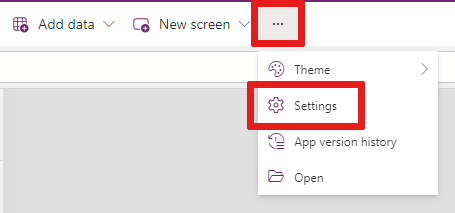
Pilih tab Umum.
Di bagian Simpan otomatis, atur sakelar Simpan otomatis ke Aktif atau Nonaktif.
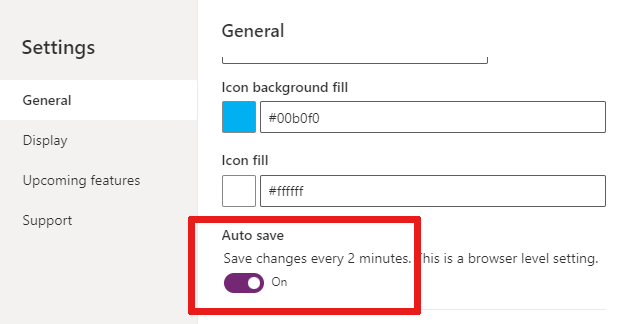
Catatan
- Saat Anda memublikasikan aplikasi kanvas, aplikasi Anda akan diperbarui dan berjalan pada versi Power Apps terbaru. Aplikasi Anda mendapatkan manfaat dari semua fitur terbaru dan peningkatan performa yang ditambahkan sejak terakhir kali Anda memublikasikan. Jika Anda belum memublikasikan pembaruan selama beberapa bulan, Anda mungkin melihat manfaat performa langsung saat memublikasikan ulang aplikasi.
- Untuk mengambil detail aplikasi lebih cepat selama startup, beberapa data disimpan secara lokal di perangkat pengguna di cache browser. Informasi yang disimpan mencakup lingkungan aplikasi dan detail koneksi. Data ini tetap disimpan di browser berdasarkan batas penyimpanan browser. Pengguna dapat menghapus data yang disimpan berdasarkan petunjuk ini untuk setiap browser.
Membuat deskripsi aplikasi dengan Copilot (pratinjau)
Jika aplikasi berada di lingkungan terkelola, Anda dapat menggunakan AI untuk membantu membuat deskripsi untuk aplikasi.
Saat Anda menyimpan dan menerbitkan aplikasi, pada kotak dialog Bersiap menerbitkan , pilih,Membuat deskripsi menggunakan AI.
Anda juga dapat membuat deskripsi aplikasi dengan mendi,Pengaturan > Umum. Di bawah Deskripsi , pilih,Buat deskripsi menggunakan AI.
Admin dapat menonaktifkan fitur ini untuk Lingkungan Terkelola di Power Platform admin. Untuk informasi selengkapnya, lihat panel Lingkungan Terkelola.
Catatan
Jika deskripsi tidak ditambahkan sebelum aplikasi dipublikasikan, Copilot membuatnya untuk aplikasi setelah aplikasi diterbitkan. Pembuat selalu dapat kembali dan mengedit deskripsi ini jika Copilot tidak melakukannya dengan benar.
Penting
- Untuk menggunakan kemampuan ini, aplikasi Anda harus berada di lingkungan terkelola.
- Fitur pratinjau tidak dimaksudkan untuk digunakan dalam produksi dan fungsinya mungkin terbatas. Fitur ini tersedia sebelum rilis resmi agar pelanggan bisa memperoleh akses awal dan memberikan tanggapan.
- Untuk informasi selengkapnya, buka persyaratan pratinjau kami.
- Kemampuan ini didukung oleh Azure OpenAI Service.
- Kemampuan ini mungkin belum tersedia di wilayah Anda atau tunduk pada batas penggunaan atau pembatasan kapasitas.
- Untuk memahami kemampuan dan keterbatasan fitur Power Apps yang didukung AI dan Copilot, lihat FAQ AI yang Bertanggung Jawab untuk Power Apps
Mengidentifikasi versi langsung
Untuk melihat semua versi aplikasi:
- Buka Power Apps>Aplikasi.
- Pilih di
 samping nama aplikasi.
samping nama aplikasi. - Pilih Detail, lalu tab Versi .
Versi Siaran Langsung diterbitkan untuk semua orang yang dengannya aplikasi dibagikan aplikasi. Versi terbaru dari aplikasi apa pun tersedia hanya untuk pengguna yang memiliki izin edit untuk aplikasi tersebut.
Untuk memublikasikan versi terbaru, pilih ikon ![]() publikasikan saat dalam mode pengeditan untuk aplikasi Anda.
publikasikan saat dalam mode pengeditan untuk aplikasi Anda.
Catatan
- Perubahan baru yang diterbitkan dari aplikasi mungkin memerlukan waktu beberapa detik untuk ditampilkan saat meluncurkan aplikasi. Waktu publikasi bergantung pada kompleksitas aplikasi, yang mungkin memerlukan beberapa menit lagi untuk dipublikasikan.
- Jika Anda telah memiliki aplikasi yang terbuka saat versi baru dipublikasikan, Anda harus memuat ulang aplikasi untuk mendapatkan perubahan terbaru.
- Untuk mengurangi waktu tunggu untuk mengakses aplikasi Anda, kemampuan pramuat aplikasi diaktifkan. Anda dapat mematikannya. Untuk informasi selengkapnya, lihat Gambaran umum membuat aplikasi berperforma.
Notifikasi dalam aplikasi untuk versi aplikasi yang diperbarui
Jika pengguna menunggu aplikasi diperbarui, mereka akan mendapatkan notifikasi yang menyatakan Versi baru aplikasi ini akan datang. Kami akan memberi tahu Anda saat tersedia.
Saat perubahan yang dipublikasikan siap, pengguna akan melihat notifikasi yang menyatakan Anda menggunakan versi lama aplikasi ini. Refresh untuk menggunakan versi terbaru. Pengguna dapat memilih tombol Refresh untuk melihat versi terbaru aplikasi.
Ketersediaan notifikasi
| Skenario | Ketersediaan |
|---|---|
| Aplikasi kanvas di web | Tersedia secara umum |
| Formulir yang Disesuaikan SharePoint | Tidak tersedia |
| Aplikasi kanvas yang disematkan di Teams | Tidak tersedia |
| Aplikasi kanvas yang disematkan di Power BI | Tidak tersedia |
| Power Apps Bagian web | Tidak tersedia |
| Aplikasi kanvas yang disematkan di iframe | Tersedia secara umum |
Langkah berikutnya
- Temukan dan jalankan aplikasi di browser atau diponsel.
- Ganti nama app dari. Power Apps
- Memulihkan aplikasi jika Anda memiliki beberapa versi aplikasi.
